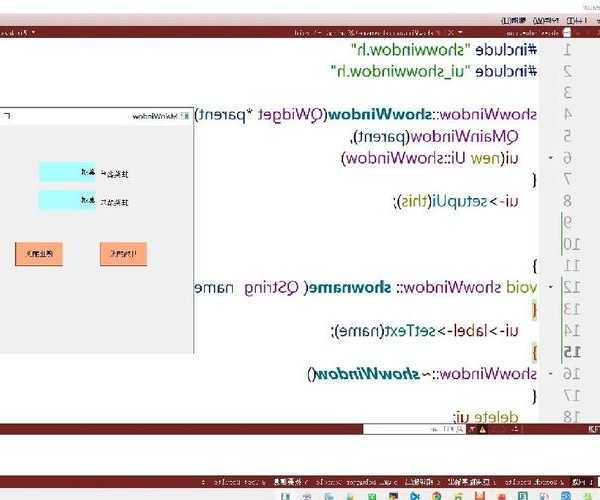还在为跨平台开发头疼?手把手教你用qt生成liux应用
为什么我们需要qt生成liux应用?
最近有个做工业控制的朋友找我吐槽:"明明在Windows上跑得好好的Qt程序,移植到Linux系统就各种报错..."这让我想起五年前第一次用
qt生成liux应用时踩的坑。今天咱们就来聊聊这个让很多开发者又爱又恨的话题。
其实用Qt框架开发跨平台应用时,
在Linux环境下编译部署是个绕不开的环节。特别是现在越来越多的嵌入式设备都采用Linux系统,掌握
Qt程序Linux移植技巧就显得尤为重要。
准备工作:搭建Qt开发环境
1. 选择合适的Qt版本
我建议直接使用Qt官方提供的
Qt Creator集成开发环境,目前最新LTS版本是Qt 5.15.2:
- 下载地址:qt.io/download
- 安装时记得勾选"Desktop GCC"组件
- 建议同时安装Linux交叉编译工具链
2. 配置Linux开发环境
如果你在Windows上开发,可以:
- 使用虚拟机安装Ubuntu
- 通过WSL2搭建Linux子系统
- 直接连接远程Linux服务器
我个人的习惯是在Windows上写代码,然后用
Qt Creator远程编译到Linux服务器,这样既保留了Windows的易用性,又能确保程序在Linux环境正常运行。
实战:从零开始构建Linux应用
1. 创建新项目
打开Qt Creator后:
- 选择"File > New Project"
- 模板选"Qt Widgets Application"
- 项目名称建议用英文,避免路径问题
2. 配置构建套件
这是
Qt程序Linux移植的关键步骤:
- 在"Kits"选项卡选择Linux编译工具链
- 设置正确的qmake路径(通常在/usr/bin下)
- 测试工具链是否配置成功
3. 处理平台差异代码
这里分享几个
在Linux环境下编译部署的实用技巧:
| Windows特性 | Linux替代方案 |
|---|
| Win32 API调用 | 改用POSIX标准接口 |
| 路径分隔符"\" | 统一使用"/" |
| 注册表操作 | 改用配置文件 |
常见问题解决方案
1. 动态库找不到?试试这些方法
Qt程序Linux移植最常见的错误就是运行时提示"lib not found"。解决方法:
- 使用ldd命令检查依赖关系
- 设置LD_LIBRARY_PATH环境变量
- 考虑静态编译(但要注意许可证问题)
2. 界面显示异常怎么办?
很多同学反馈
在Linux环境下编译部署后界面样式变了:
- 检查是否安装了正确的主题引擎
- 确认字体配置是否正确
- 测试不同桌面环境(GNOME/KDE等)
进阶技巧:打包发布你的应用
1. 使用linuxdeployqt工具
这是我强烈推荐的
Qt程序Linux打包工具:
- 自动收集所有依赖库
- 生成AppImage可执行文件
- 支持生成桌面快捷方式
2. 制作DEB/RPM包
如果你想发布到软件仓库:
- 使用dh_make创建打包模板
- 编辑debian/control文件
- 用dpkg-buildpackage构建deb包
写在最后:我的经验之谈
经过这么多年的折腾,我总结出
qt生成liux应用的几个黄金法则:
- 尽量使用跨平台API,减少系统特定代码
- 保持开发环境和目标环境一致
- 善用Qt的qDebug()输出调试信息
- 多在不同发行版上测试
如果你刚开始接触
Qt程序Linux移植,不妨先从简单的Demo开始。记住,每个错误提示都是进步的机会。遇到问题欢迎在评论区交流,咱们一起把Qt跨平台开发玩转!
小贴士:Windows用户可以通过WSL2获得接近原生的Linux开发体验,微软这几年在这方面做得确实不错,特别是对GUI应用的支持越来越完善了。